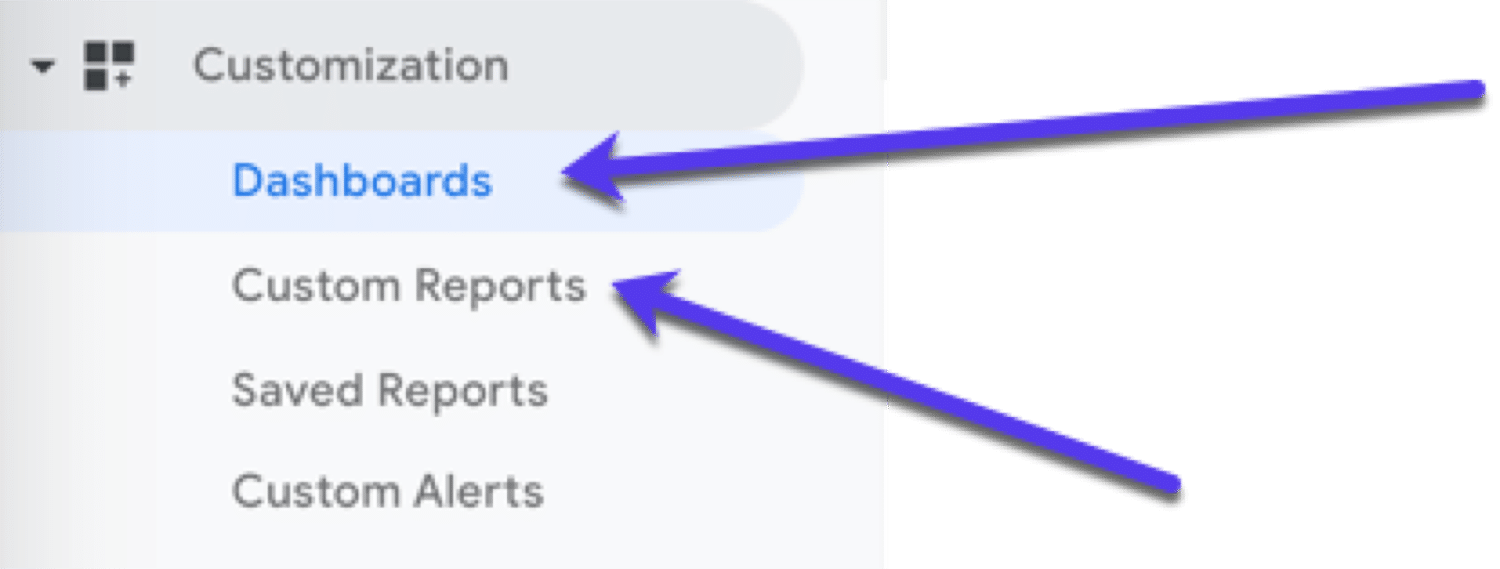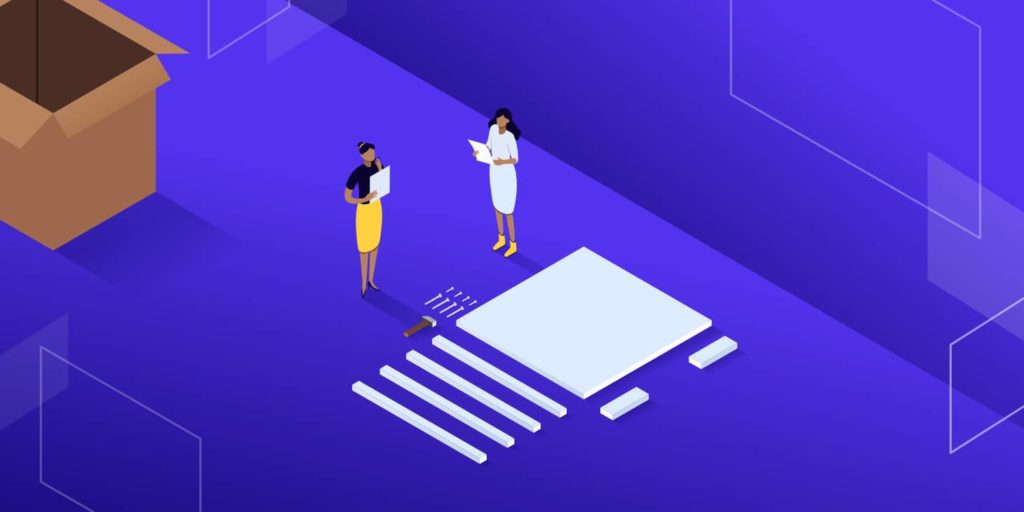
谷歌分析是一个强大的工具,但大多数人并没有充分利用它的潜力。
有了它,您可以跟踪在线营销的投资回报率、设置自定义细分、目标跟踪、过滤站点数据以查找表现不佳的页面等等。
在本指南中,您将学习如何使用Google Analytics来改进您的网站、如何设置它,此外我们还提供了一些视频资源以进一步帮助您。
- 什么是谷歌分析?
- 如何设置Google Analytics
- 谷歌分析指标和维度解释
- 如何使用Google Analytics报告
- 使用Google Analytics改进网站的7种方法
- 归因模型和Google Analytics
- 谷歌分析常见问题
但首先,让我们介绍一下基础知识:
什么是Google Analytics?
Google Analytics是Google提供的一项免费报告服务,用于跟踪网站流量。它可以帮助您了解访问您网站的人及其浏览行为。
它看起来像这样:
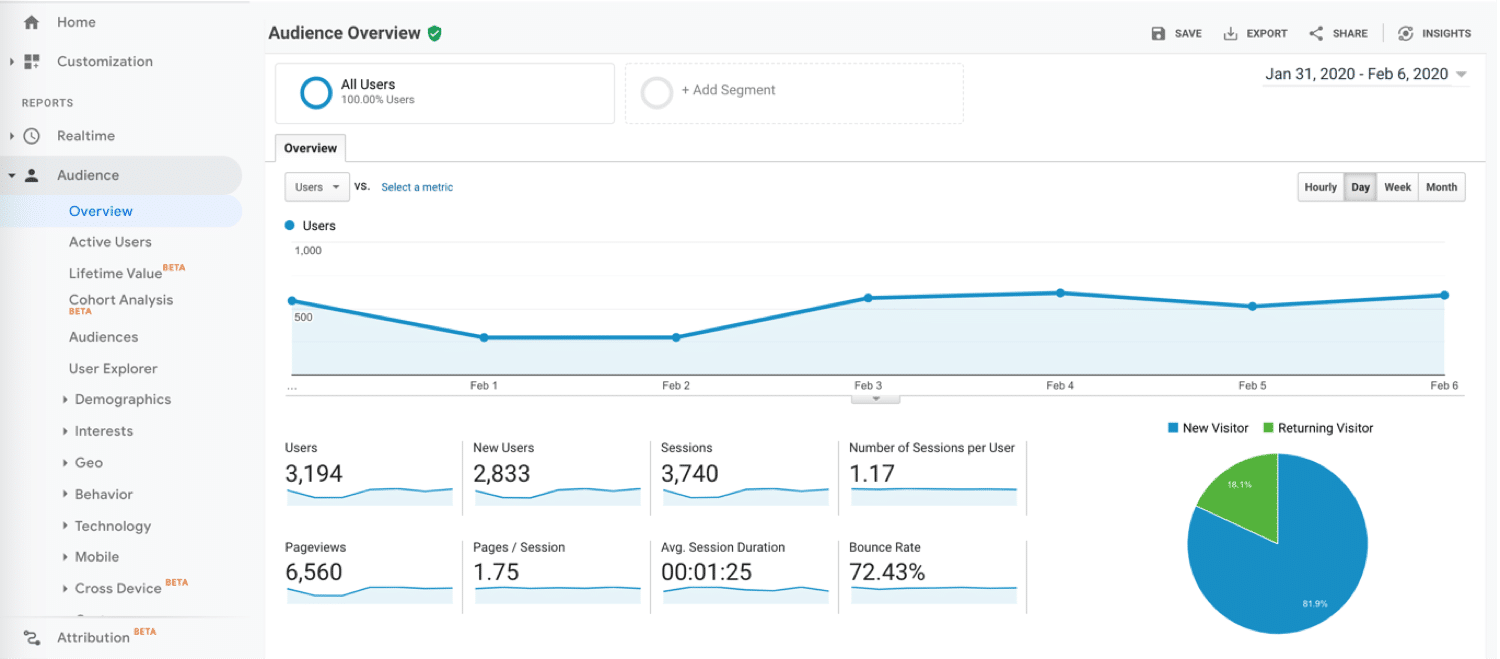
Google Analytics中的受众概览
根据BuiltWith的Mega Technology Dataset,它是流行的网站跟踪平台之一,使用次数接近70k :

整个网络的Google Analytics使用情况
尽管有多种不错的选择,但Google Analytics是市场上采用最多的分析工具之一。
为什么要使用谷歌分析?
无论您运行的是哪种类型的网站,更好地了解访问者以及他们在您网站上的行为都会帮助您获得更好的结果。
但如果这还不够,以下是您应该使用Google Analytics(分析)的一些原因:
- 它是免费的——这里没有任何问题,谷歌不会向您收取使用分析的费用,考虑到您可以从中提取的数据量,这非常有用。
- 它是完全自动化的——一旦您将跟踪代码添加到您的网站,Google Analytics将自动跟踪、记录和存储您的数据。
- 您可以创建自定义报告– 使用Google的内置工具,您可以非常简单地创建自定义拖放报告(稍后会详细介绍)
- 与其他工具集成– 轻松将您的分析与其他Google工具(例如Google AdWords和Google Search Console )关联起来。
这甚至没有提到您可以从Google Analytics中了解到的所有特定于站点的内容,例如访问者为什么会从某些页面跳出、您的受众的年龄/性别/位置或您应该编写的内容类型。
Google Analytics跟踪什么?
通过让您访问有关您网站的数据,Google Analytics可让您获取这些信息并做出决策。
简单来说,您可以从Google Analytics(分析)中获取的数据可以细分如下:
- 获取– 了解如何获得网站流量。
- 行为– 了解人们在您的网站上实际在做什么。
- 转化– 了解访问者如何在您的网站上转变为客户。
现在您知道它是什么以及它可以跟踪什么,让我们运行一个简短的Google Analytics设置:
如何设置Google Analytics
请按照以下简单步骤设置Google Analytics,并准备好在您的网站上进行跟踪:
1. 设置您的Google Analytics帐户并添加您的网站
第一步是确保您已登录要用于管理分析的Google帐户。
然后,转到Google Analytics设置页面并点击开始测量:
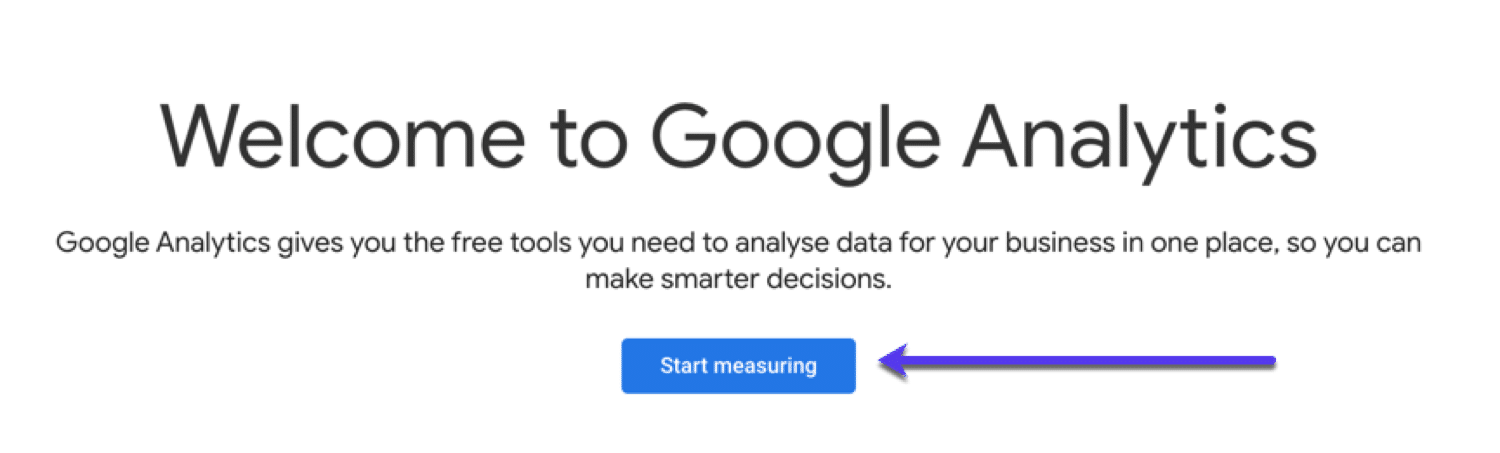
谷歌分析设置页面
现在您需要添加一个帐户名称并勾选数据共享框(您可以根据需要取消勾选它们,它们不会更改您的数据的任何内容)。
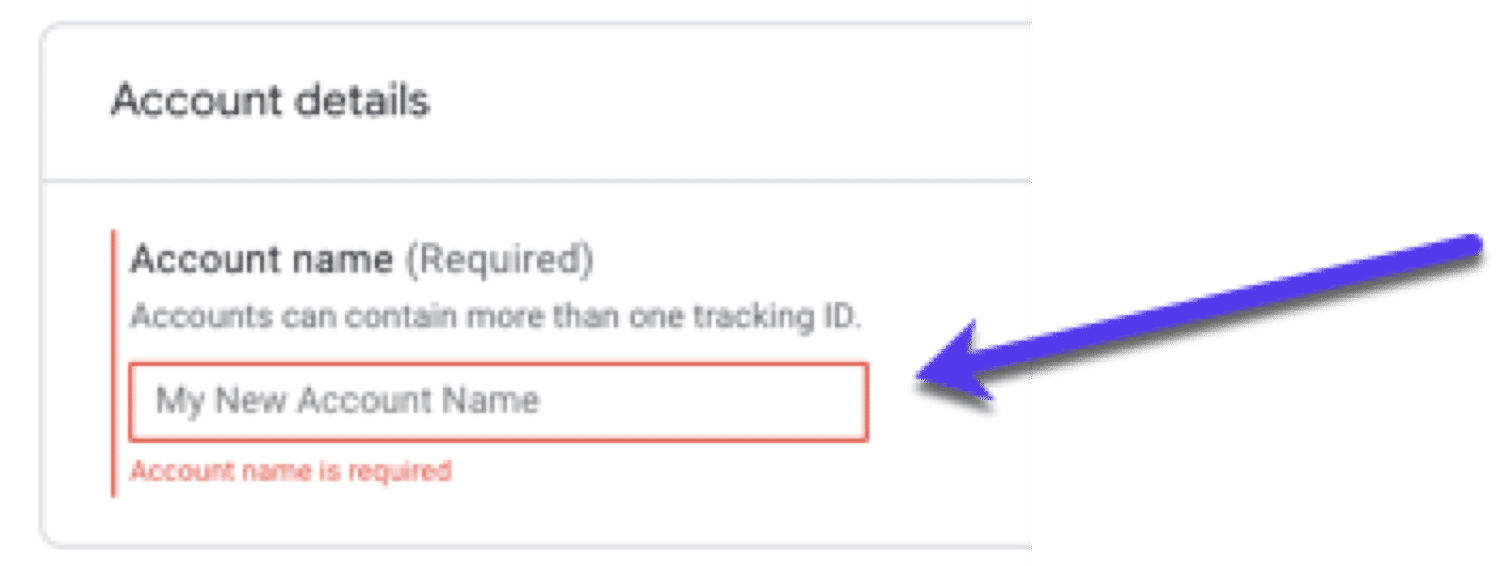
帐户详细信息 – 在 Google Analytics中添加新帐户名称
添加完后,点击下一步。
现在,您需要选择要衡量的资产类型:网站、应用程序或两者兼而有之。大多数人将设置Google Analytics来跟踪网站,因此选择它并单击下一步。
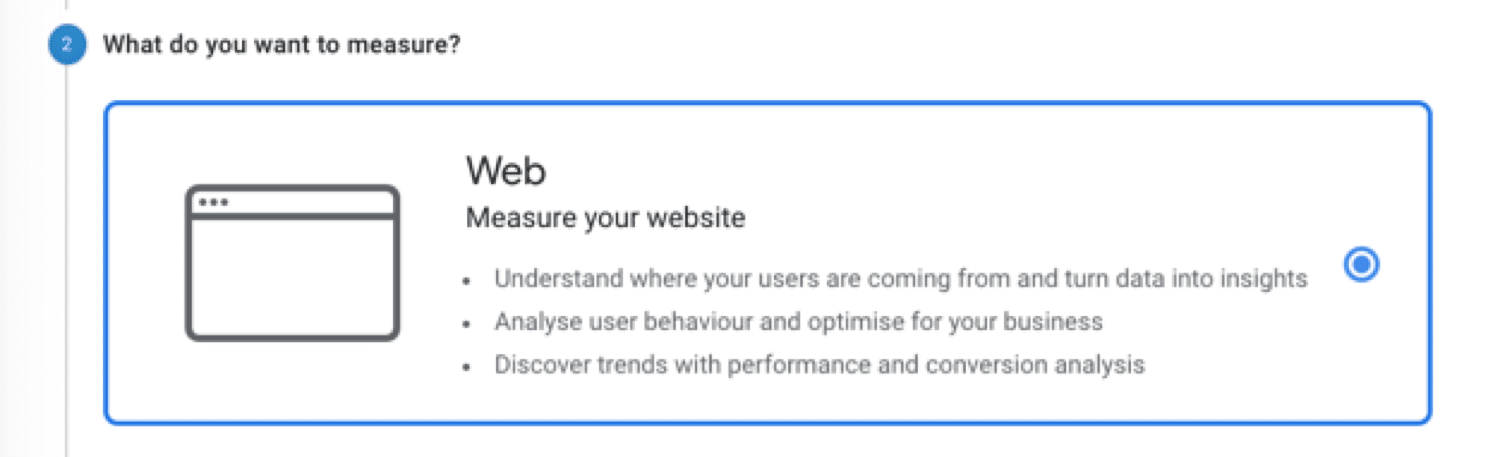
选择您要在Google Analytics(分析)中衡量的内容(提示:它可能是一个网站)
现在,您将能够添加有关您网站的一些详细信息:
- 网站名称– 不言自明。
- 网站 URL – 确保从下拉菜单中选择http或https,然后添加您的URL。
- 行业类别– 选择最能描述您网站的领域。
- 报告时区– 选择您所在的时区。
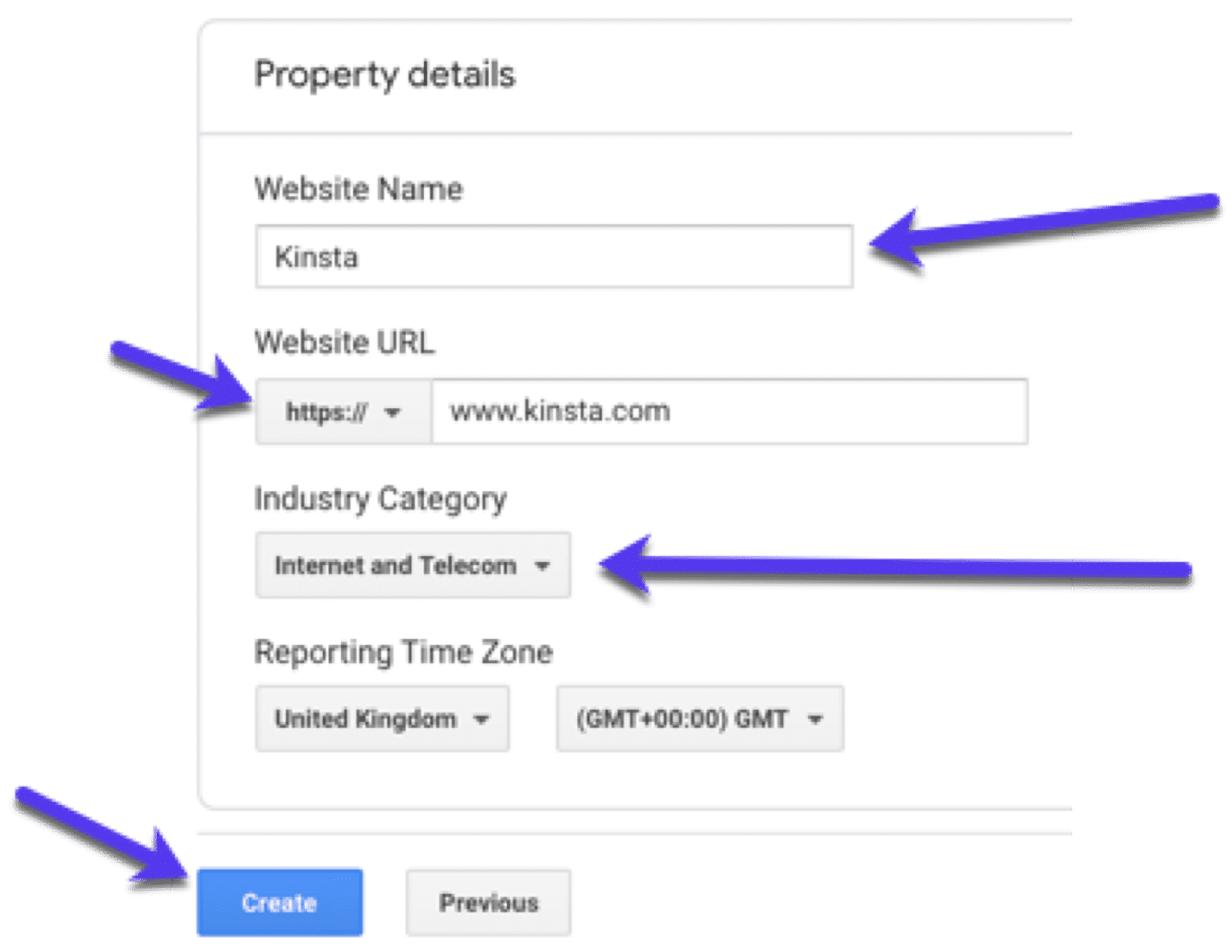
属性详细信息 – 在Google Analytics中添加有关您网站的信息
完成此部分后,单击“创建”,系统将提示您同意某些服务条款。勾选这两个并按Agree。
2. 安装您的Google Analytics跟踪代码
现在您将看到您唯一的跟踪代码:
![]()
安装您的Google Analytics跟踪代码
要使用Google Analytics跟踪您的网站,必须将此代码安装在您网站的每个页面上(在 </head> 标记之前)。
安装代码将取决于您拥有的站点类型以及您自己进行更改的舒适程度。
让我们来看看两种不同的方式:
手动安装Google Analytics
一些WordPress主题有一个专门的部分可以将您的跟踪代码放入其中,但大多数没有。这就是为什么您应该始终使用子主题来防止您的GA脚本在非常更新后被覆盖。
您的Google Analytics脚本应该添加到header.php文件中,在结束标记</head>之前,以便在您网站的每个页面上安装它。
如果您的主题没有此功能,您可以尝试使用插件来创建它们:
使用插件安装Google Analytics
将Google Analytics添加到WordPress(对于初学者和专家)的最简单方法之一是使用像Header and Footer Scripts这样的插件。
这可能是将Google Analytics代码添加到WordPress网站的最简单(也是最安全的方法)。
只需安装插件并添加您的跟踪代码即可开始跟踪:

通过WordPress插件添加Google Analytics
想要为您的WordPress网站提供更多选择吗? 查看我们关于如何将Google Analytics添加到WordPress的教程。
3. 测试您的Google AnalyticsTracking代码
将代码添加到您的网站后,您需要测试Google Analytics是否确实在跟踪。
这很容易。
在Google Analytics中,转至实时,然后转至概览。这将向您显示您网站上正在发生的事情。
现在在不同的浏览器(或隐身模式)选项卡中打开您的网站,然后等待Google Analytics接收您的访问。如果您的跟踪代码已正确安装,您将看到如下内容:
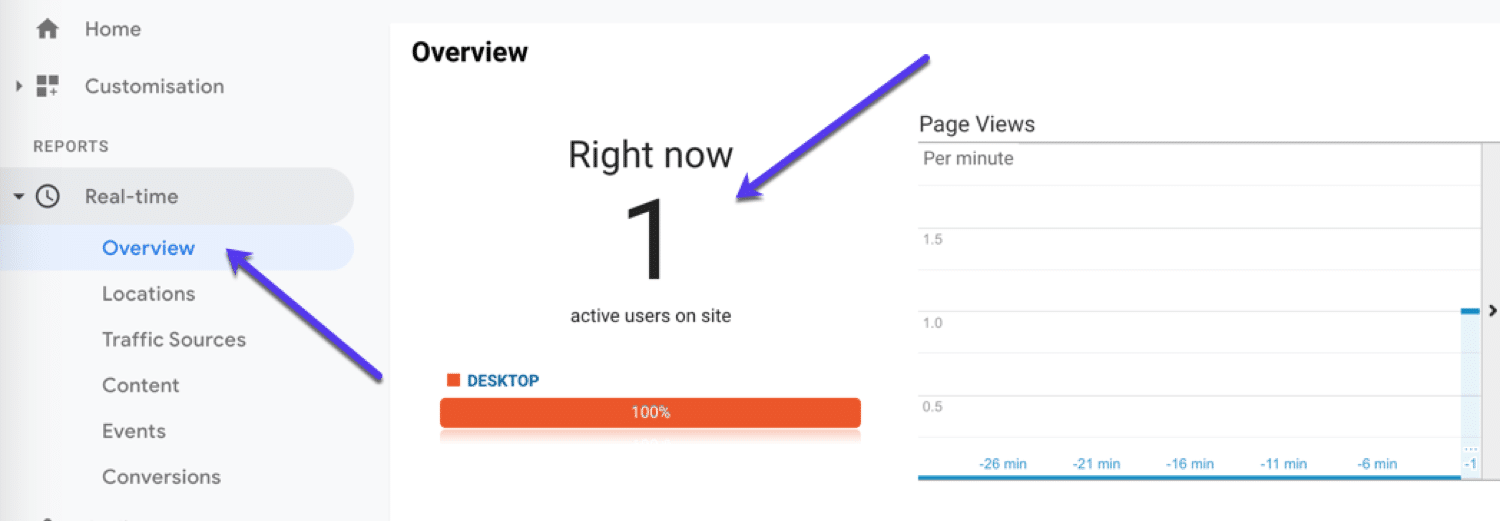
使用Google Analytics中的实时跟踪来检查您的跟踪代码是否有效
在继续之前,请确保将Google Analytics与Google Search Console相关联,以便更好、更全面地了解您的数据。
现在您已全部设置完毕,让我们探索一下您会在Google Analytics(分析)中找到哪些指标。
谷歌分析指标和维度解释
在我们开始了解如何阅读Google Analytics报告之前,有必要了解指标和维度的含义。
所有Google Analytics报告都基于维度和指标:
- 维度是数据的元素。
- 度量是这些维度的数据范围。
例如,如果您正在查看访问您网站的人所在的位置,维度将是位置(数据元素),数量(度量)将是指标:
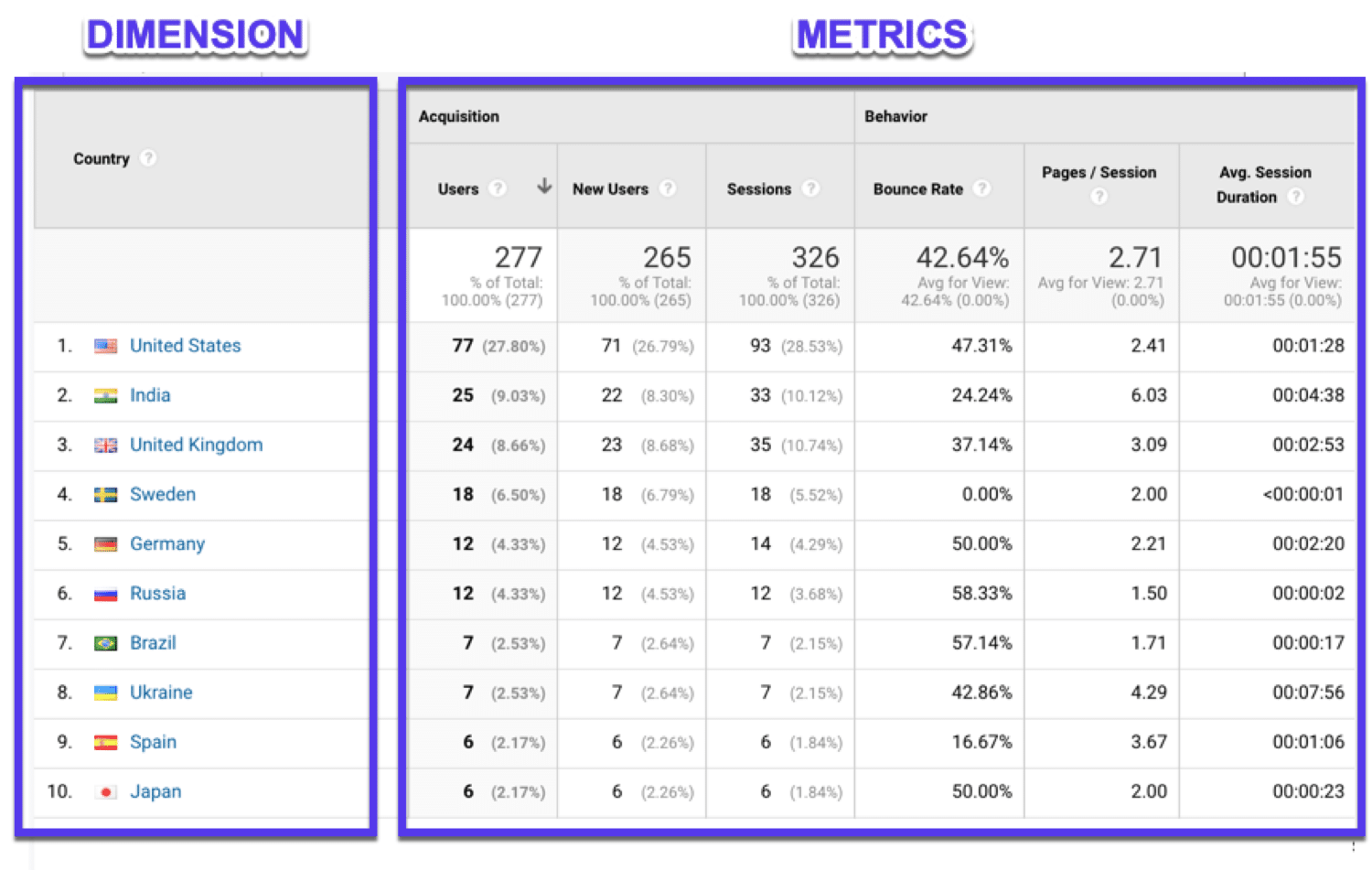
Google Analytics中的维度与指标
示例指标
以下是 Google Analytics 中需要注意的一些最重要的指标:
- 流量– 您网站的访问者。
- 流量来源——访问者来自哪里(直接、推荐、搜索引擎、社交)。
- 会话– 在给定时间范围内发生的一组用户交互。
- 平均花费时间——某人在您的网站上停留的时间。
- 每次访问的平均页面数 – 用户访问的页面数。
- 热门页面– 最受欢迎的页面。
- 退出页面– 大多数人离开您网站的页面。
- 跳出率——单页访问除以所有会话的百分比。
- 独特用户与回访用户– 有多少人是全新访问您的网站与常客。
- 用户行为流– 访问者如何浏览您的网站。
- 位置– 用户浏览的地方。
- 年龄——他们的年龄段。
- 网站速度– 您的网站有多快(这是我们关于如何加快WordPress网站速度的教程)。
现在让我们回顾一下您将找到的Google Analytics(分析)报告以及如何阅读它们:
如何使用Google Analytics报告
当您第一次登录Google Analytics时,您会看到这个“主页”仪表板,它作为您网站性能的概览:

您将在Google Analytics(分析)的“主页”仪表板上看到的内容
Google Analytics报告是左侧边栏中列出的预设报告,位于以下部分:
- 实时
- 受众群体
- 流量获得
- 行为
- 转化
这些报告中的信息由Google Analytics预设,可让您深入了解您网站上的数据,从受众人口统计数据到他们找到您网站的渠道。
通过点击这些报告,您将获得更多探索数据的选项。让我们快速浏览一下每份报告:
实时报告
实时报告显示您网站上当前发生的情况:
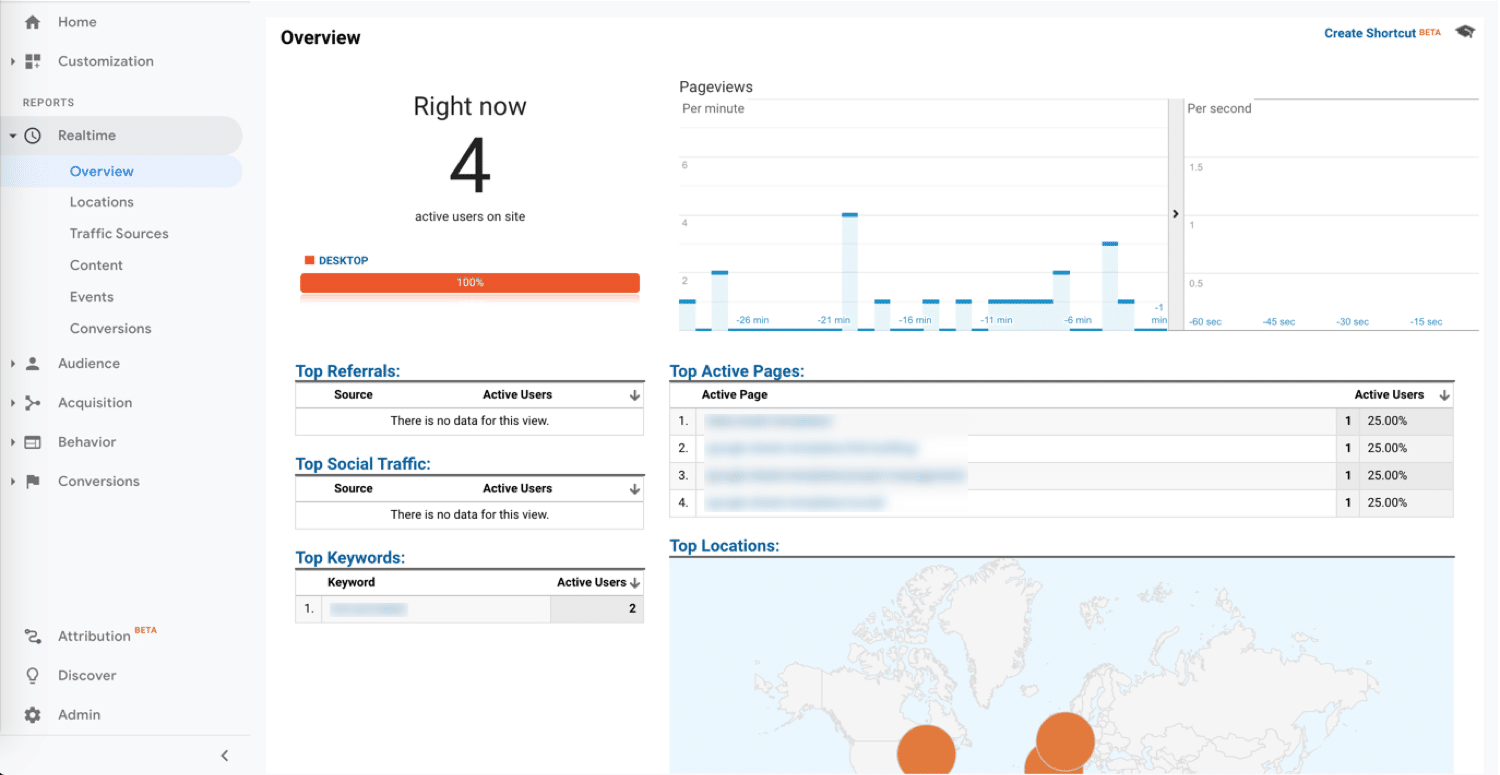
谷歌分析实时报告
您可以查看有多少人在查看您的网站、他们正在访问的页面、他们在世界上的位置等等。
使用实时报告,您可以:
- 查看您从新发布的博客文章中获得了多少流量。
- 了解促销或活动是否正在推动浏览量。
- 确保您刚刚设置的URL正常工作。
受众报告
受众报告根据访问您网站的人(即受众)概述了您的网站:
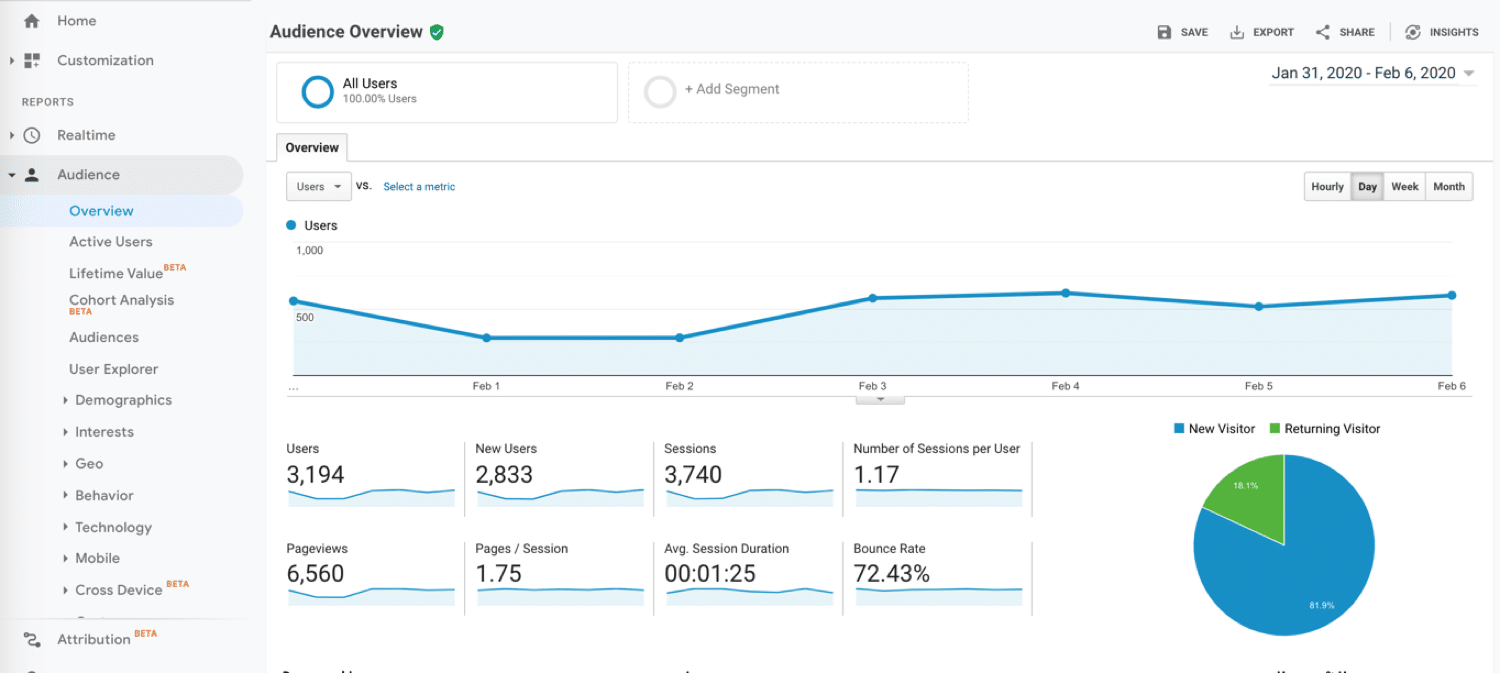
Google Analytics受众报告
在此报告中,您将能够深入了解并了解有关您的受众的更多信息,例如:
- 受众群体
- 兴趣
- 地理位置
- 行为
- 技术
使用这些数据,您可以更好地了解您的受众,然后就您的网站做出明智的决定。
例如,您可能会注意到大部分流量是在移动设备上访问您的网站,但大多数目标转化是在桌面设备上完成的。也许您可以针对移动设备进行改进以帮助提高转化率。
流量获取报告
获取报告概述了您的网站如何获得流量:
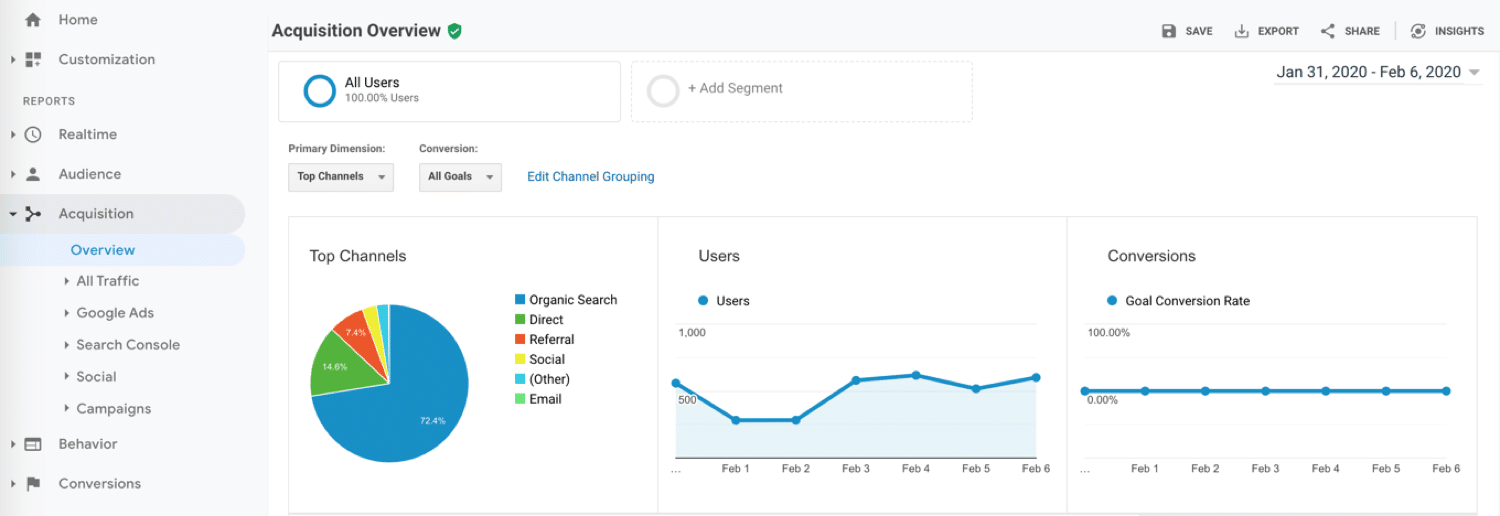
谷歌分析流量获取报告
在此报告中,您将能够看到按来源(也就是来源)划分的流量:
- 自然流量– 来自Google和其他搜索引擎的SEO流量(这是有关如何改进WordPress SEO的详尽教程)。
- 直接访问– 某人通过手动输入URL访问您的站点。
- 引荐流量– 来自另一个站点的访问。
- 电子邮件– 来自电子邮件或电子邮件列表的访问。
- 社交媒体– 从社交媒体平台访问的人。
- 付费搜索– 来自付费广告的访问者。
- 广告流量– 来自展示广告的访问者。
- 联盟流量– 从返利联盟链接访问的人。
- 其他– 如果Google Analytics不知道如何对您的流量进行分类。
行为报告
行为报告概述了访问者在您网站上的行为:
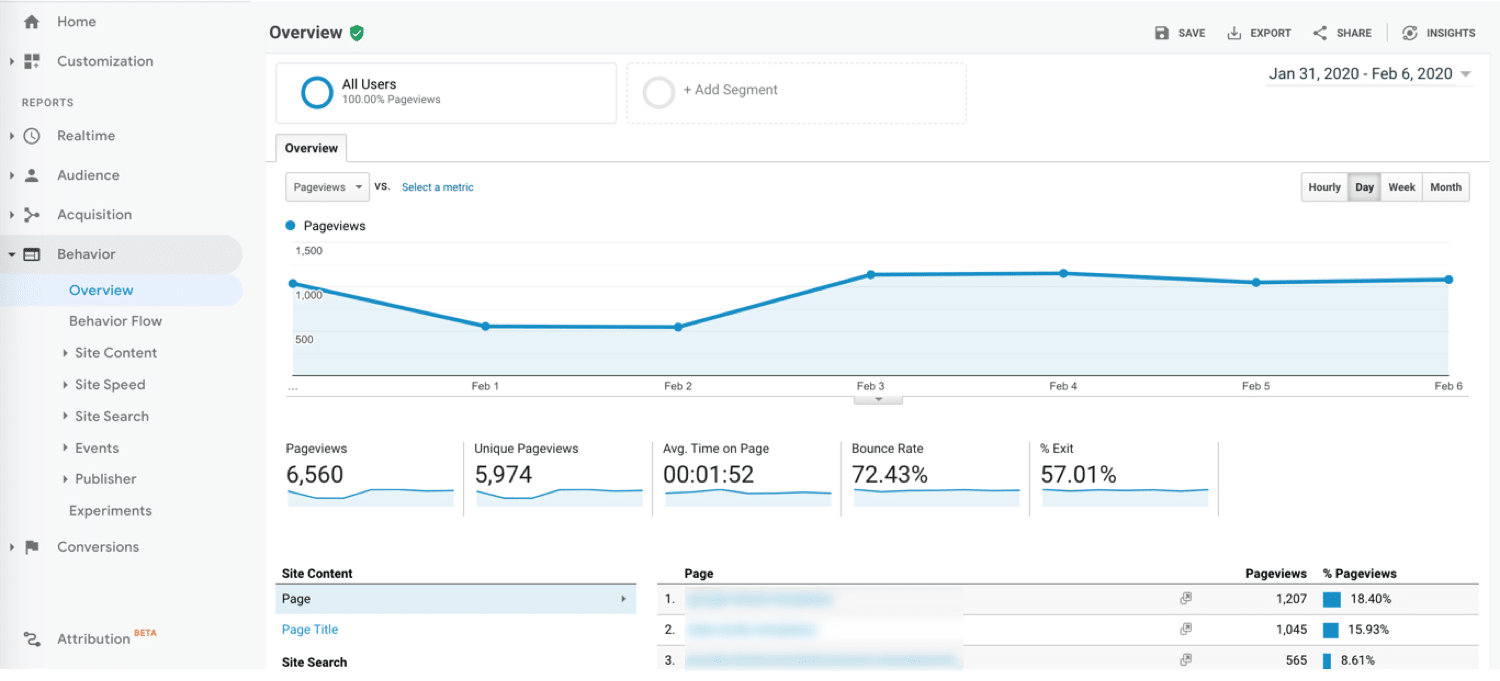
谷歌分析行为报告
在报告中,您将能够专注于网站的各个页面并了解访问者的行为。您将能够大致了解:
- 综合浏览量和独特的综合浏览量。
- 在页面上花费的平均时间。
- 跳出率和退出率(这是有关如何降低网站跳出率的深入指南)。
您还可以通过页面URL、标题、搜索词或事件查看内容的表现。
转化报告
转化报告概述了您的访问者如何(希望)在您的网站上进行转化:
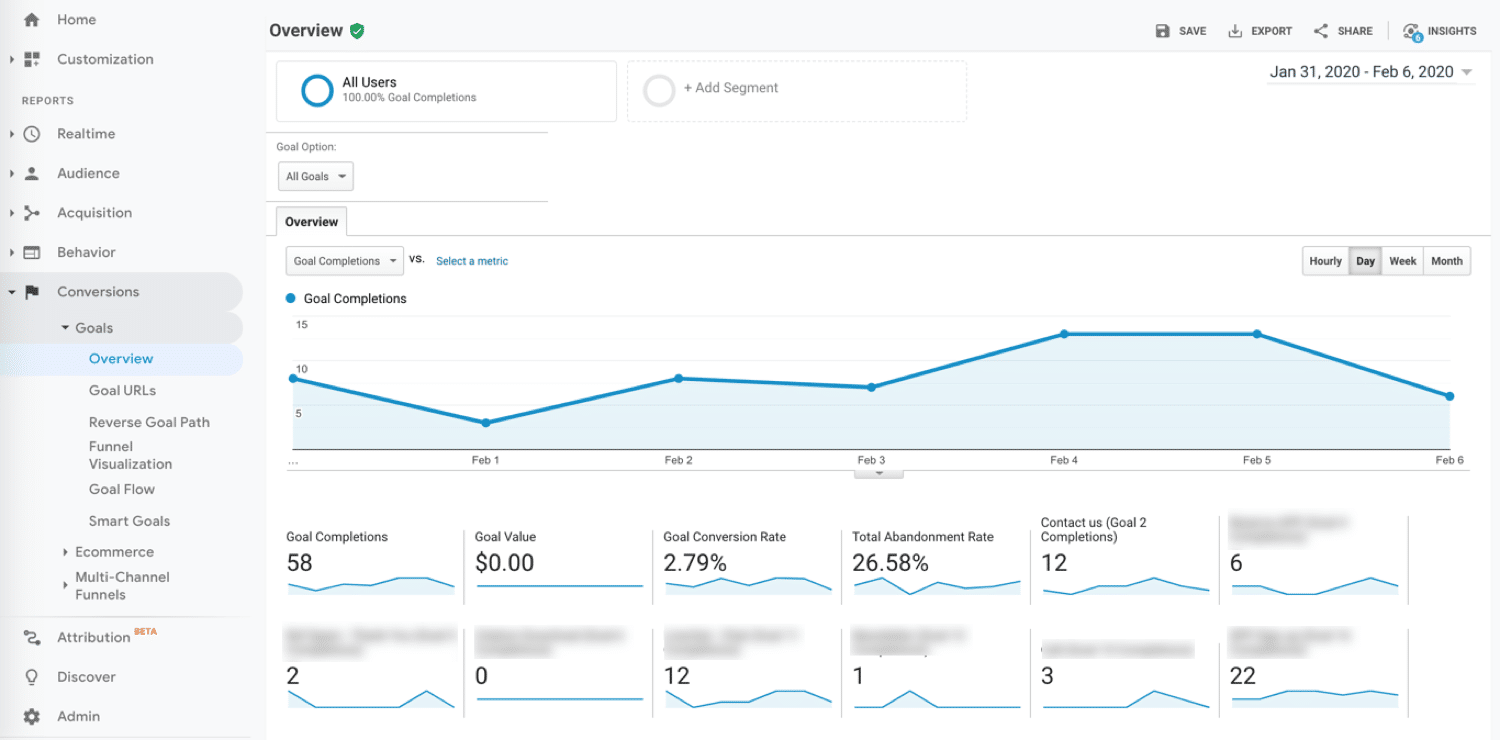
Google Analytics转化报告
如果您有一个网站,很可能您有一个想要为访问者实现的目标/转化。
这可能会有所不同,具体取决于您运行的站点类型:
- 电子商务网站希望他们的访问者订购产品。
- 博主希望他们的访问者在页面上停留更长时间并阅读以增加他们的广告收入。
- B2B和SaaS企业希望访问者注册他们的电子邮件订阅列表,以便让他们了解最新的新闻和功能。
促进这些领域的销售/注册就像应用一些基于Google Analytics数据的转化率优化技巧一样简单。
无论您要跟踪的目标/转化如何,Google Analytics(分析)都可以让您衡量所有这些(以及更多)。
Google Analytics中的目标是什么?
目标是您定义的转换。这取决于您要监控的内容。说到目标,主要有四种类型:
- 目的网址:当用户到达特定页面时完成(想想产品列表、订单确认或感谢页面)。
- 事件:在预设事件触发时完成(例如观看视频或在Twitter上分享内容)。
- 持续时间:当用户的会话持续时间超过预定义时间时完成。
- 每个会话的页面/屏幕:当用户每个会话查看一定数量的页面时完成。
(您将能够在本指南的后面找到有关设置目标的更详细步骤)
使用过滤器获得更准确的报告
在Google Analytics中,过滤器用于将数据分成更小的组。它们可用于仅包含特定流量类型或排除特定数据。
要使用过滤器,请转到管理面板,然后选择过滤器:
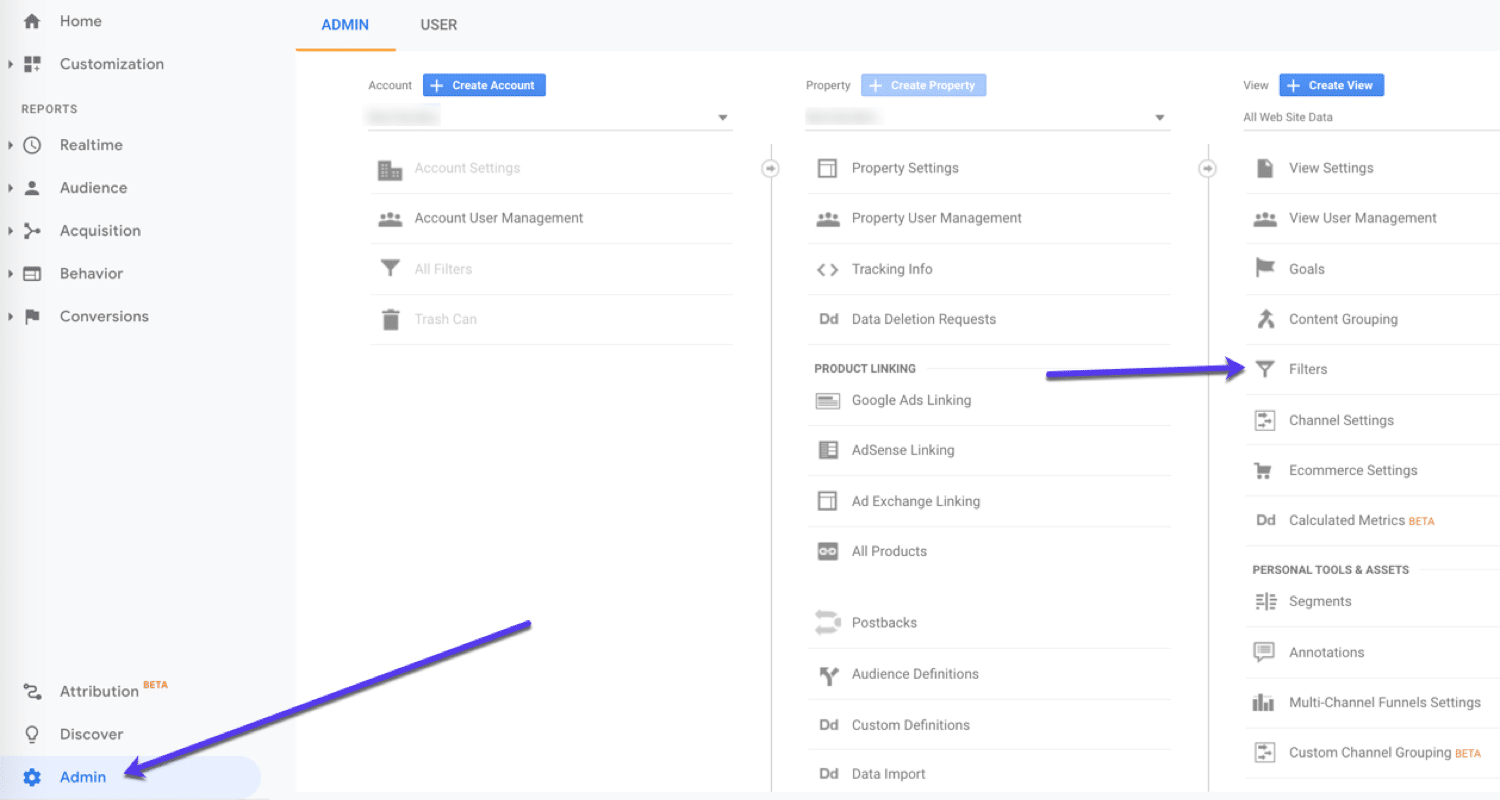
使用Google Analytics过滤器来分解您的数据。
这是一个非常简单的过滤器,可以阻止您的IP地址,这样您就不会因为访问自己的站点而歪曲数据。
第一步是您需要找出您的IP地址。
你可以谷歌一下或者百度搜索:
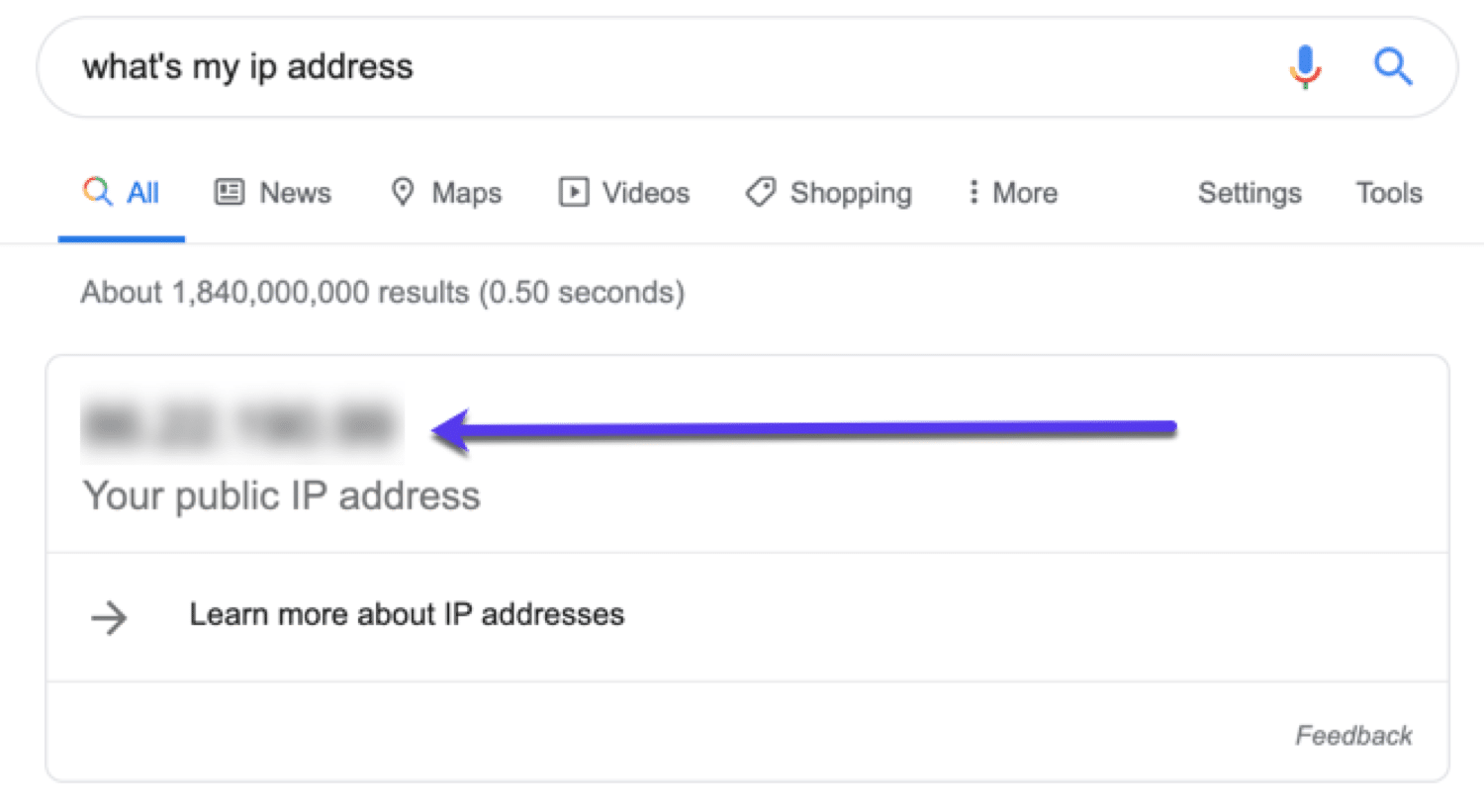
使用Google快速查找您的IP地址
复制您的IP地址,然后打开Google Analytics。转到管理面板,然后在查看下,选择过滤器:
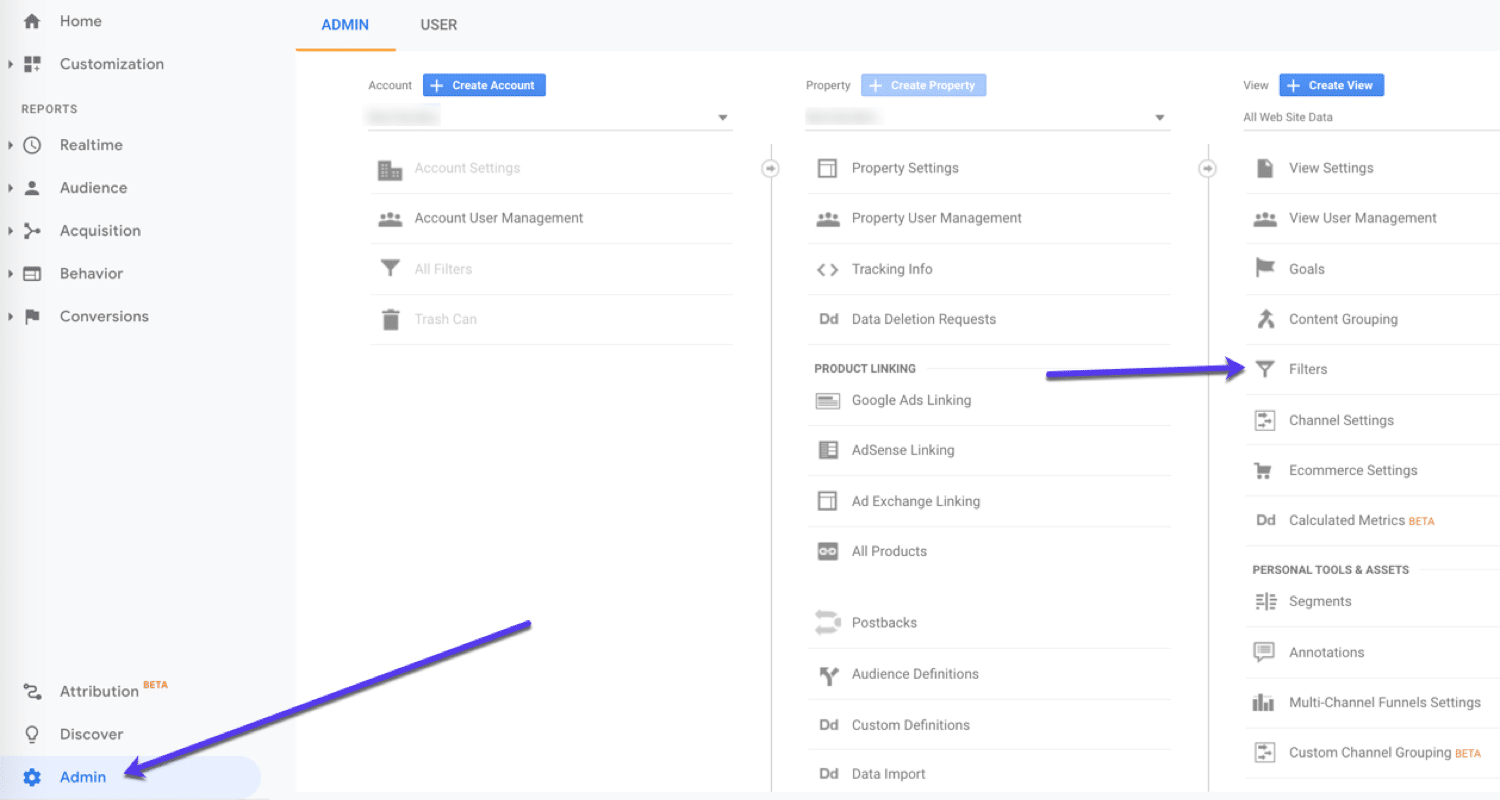
使用Google Analytics过滤器来分解您的数据。
现在点击+添加过滤器并填写详细信息:
- 过滤器名称 –排除我的IP。
- 过滤器类型 –选择预定义。
- 现在选择排除,来自IP地址和等于的流量。
- IP地址 –添加您的IP。
它应该是这样的:
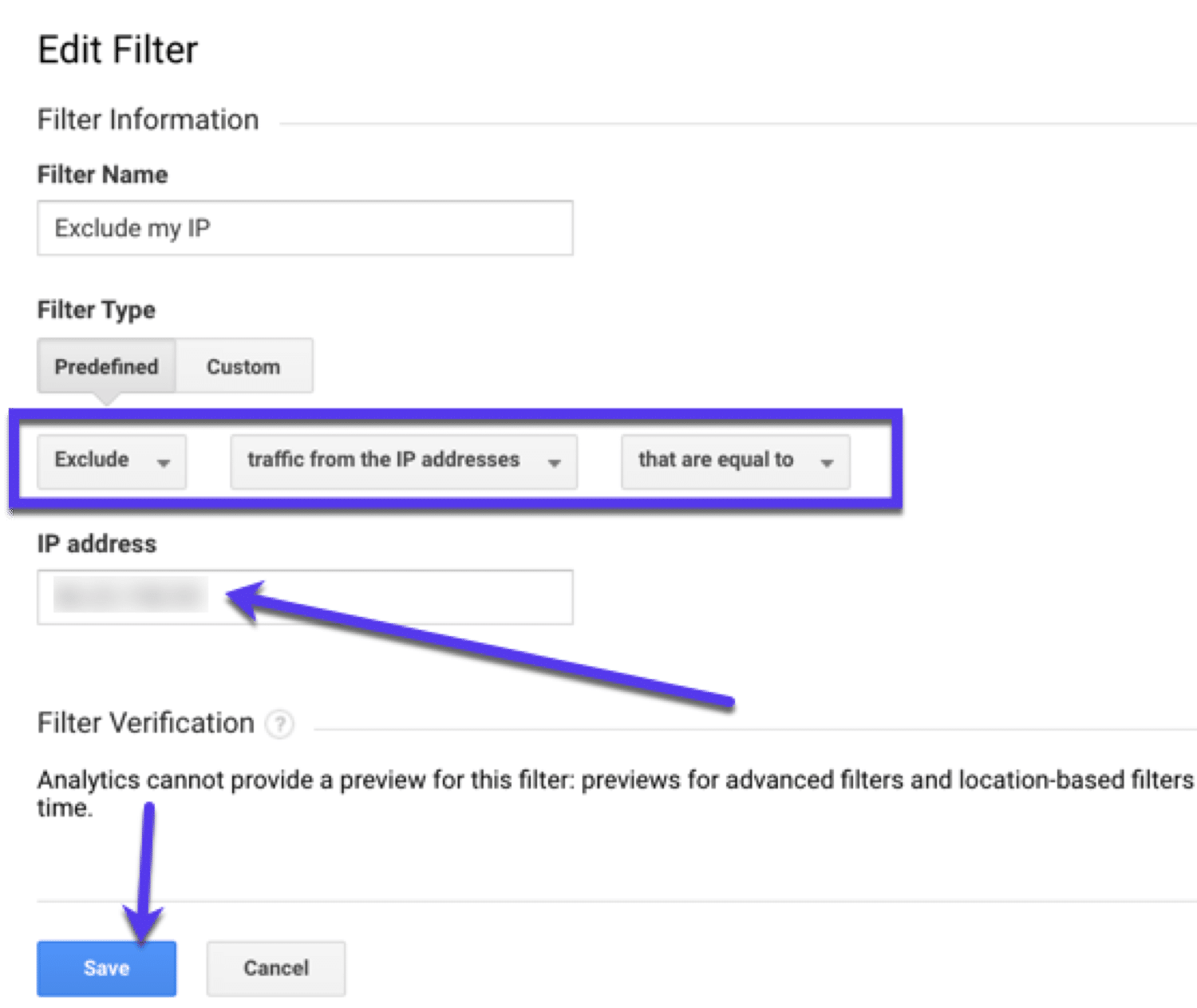
在Google Analytics中编辑过滤器
现在保存您的过滤器。
使用Google Analytics改进网站的7种方法
所以,现在您已全部设置完毕,您知道可以查看哪些报告和指标,我们需要回答一个关键问题。
您可以使用Google Analytics做什么来改善您的网站和业务?
我很高兴你问…
现在您知道如何正确使用Google Analytics,您可以在Google Analytics中执行以下七件事:
- 创建自定义仪表板和报告
- 使用自定义细分更好地理解您的数据
- 跟踪您的目标(并使用转化漏斗)
- 找到转化率最高的页面(并改进它们)
- 找到低悬的水果页面来改进
- 发现表现不佳的页面(以增加流量)
- 查找(并修复)人们不参与的页面
让我们更详细地探讨这些:
1. 创建自定义仪表板和报告
想要查看最重要的分析数据,而无需深入研究Google Analytics的其余部分?
那么您应该使用Google Analytics自定义仪表板和报告。在左侧面板中,只需单击自定义,您就会看到它们: